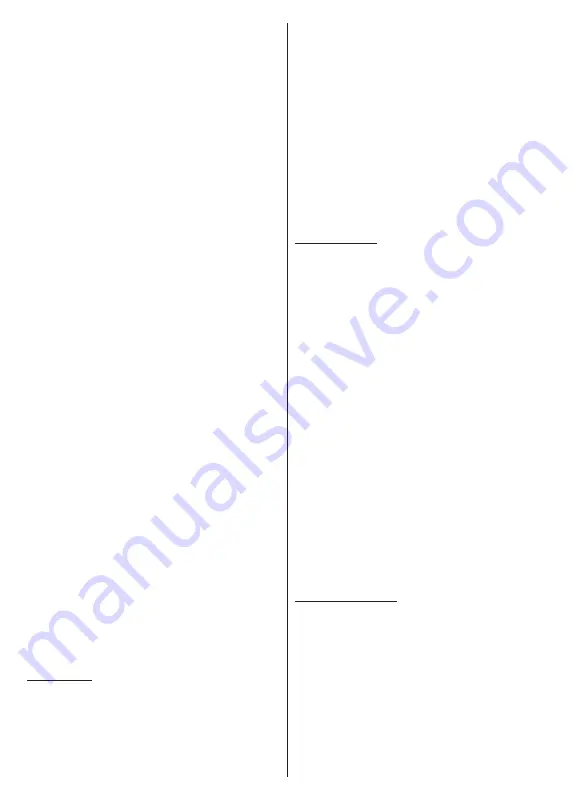
Ελληνικά
- 28 -
αρχείο πολυμέσων. Χρησιμοποιώντας τις επιλογές
αυτού του μενού μπορείτε να αλλάξετε τον τύπο
πολυμέσων, να ταξινομήσετε τα αρχεία, να αλλάξετε
το μέγεθος των μικρογραφιών και να μετατρέψετε την
τηλεόρασή σας σε ψηφιακή κορνίζα φωτογραφιών.
Επίσης, θα έχετε τη δυνατότητα να αντιγράψετε, να
επικολλήσετε και να διαγράψετε αρχεία πολυμέσων
χρησιμοποιώντας τις σχετικές επιλογές αυτού του
μενού, αν έχει συνδεθεί στην τηλεόραση μια συσκευή
USB αποθήκευσης δεδομένων που έχει μορφοποιηθεί
με σύστημα αρχείων FAT32. Επιπλέον, μπορείτε
να αλλάξετε το στυλ προβολής επιλέγοντας είτε
Κανονικός Αναλυτής
είτε
Αναδρομικός Αναλυτής
.
Στη λειτουργία
Κανονικός Αναλυτής
τα αρχεία
θα εμφανίζονται με φακέλους αν υπάρχουν. Έτσι
θα εμφανιστεί μόνο ο επιλεγμένος τύπος αρχείων
πολυμέσων στον ριζικό φάκελο ή στον επιλεγμένο
φάκελο. Αν δεν υπάρχουν αρχεία πολυμέσων του
επιλεγμένου τύπου, ο φάκελος θα θεωρηθεί κενός.
Στη λειτουργία
Αναδρομικός Αναλυτής
θα γίνει
αναζήτηση στην πηγή για όλα τα διαθέσιμα αρχεία
πολυμέσων του επιλεγμένου τύπου και τα αρχεία
που θα βρεθούν θα παρουσιαστούν σε λίστα. Για να
κλείσετε αυτό το μενού, πιέστε το πλήκτρο
Πίσω/
Επιστροφή
.
Για να ενεργοποιήσετε τη λειτουργία κορνίζας
φωτογραφιών, επιλέξτε
Φωτογραφία
ως τον τύπο
πολυμέσων. Κατόπιν πιέστε το πλήκτρο
MENU
,
επισημάνετε
Κορνίζα
και πιέστε
OK
. Αν επιλέξετε την
Λειτουργία Μίας φωτογραφίας
και πιέσετε
OK
, όταν
ενεργοποιηθεί η λειτουργία κορνίζας θα εμφανίζεται
η εικόνα που νωρίτερα είχατε ορίσει σαν εικόνα
κορνίζας. Αν επιλέξετε συσκευή αποθήκευσης USB
τότε θα εμφανίζεται το πρώτο αρχείο (σε λειτουργία
Αναδρομικός Αναλυτής
). Για να ορίσετε την εικόνα για
την κορνίζα, πιέστε το πλήκτρο
Μενού
ενώ εμφανίζεται
το αρχείο φωτογραφίας της επιλογής σας, επισημάνετε
το στοιχείο
Εικόνα κορνίζας
και πιέστε
OK
.
Ενώ γίνεται η εξερεύνηση για τα αρχεία βίντεο, θα
εμφανιστεί μια προεπισκόπηση του επισημασμένου
βίντεο σε ένα μικρό παράθυρο στην αριστερή
πλευρά της οθόνης αν το στυλ προβολής έχει τεθεί
σε Προβολή Λίστας. Πιέστε το
Μπλε
πλήκτρο για
εναλλαγή του τρόπου προβολής μεταξύ Προβολής
Λίστας και Προβολής Πλέγματος. Μπορείτε επίσης να
χρησιμοποιήσετε τα πλήκτρα
Πρόγραμμα +/-
για να
μεταβείτε απευθείας στον πρώτο και τελευταίο φάκελο
ή αρχείο αν το στιλ προβολής έχει τεθεί σε Προβολή
Πλέγματος.
Αρχεία βίντεο
Πιέστε
OK
για να αναπαραχθεί το αρχείο βίντεο που
έχετε επισημάνει.
Πληροφορίες:
Εμφάνιση της γραμμής πληροφοριών.
Πιέστε το δύο φορές για να εμφανίσετε τις εκτεταμένες
πληροφορίες και το επόμενο αρχείο.
Αναπαραγωγή/παύση:
Παύση και συνέχιση της
αναπαραγωγής.
Επαναφορά:
Έναρξη αναπαραγωγής προς τα πίσω.
Πιέστε το διαδοχικά για να ρυθμίσετε την ταχύτητα
επαναφοράς.
Ταχεία προώθηση:
Εκκίνηση ταχείας αναπαραγωγής
προς τα εμπρός. Πιέστε το διαδοχικά για να ρυθμίσετε
την ταχύτητα αναπαραγωγής προς τα εμπρός.
Διακοπή:
Διακοπή της αναπαραγωγής και επιστροφή
στην οθόνη αναπαραγωγής πολυμέσων.
Πρόγραμμα +:
Μετάβαση στο επόμενο αρχείο.
Πρόγραμμα -:
Μετάβαση στο προηγούμενο αρχείο.
Πίσω/Επιστροφή:
Επιστροφή στην οθόνη
αναπαραγωγής πολυμέσων.
Αρχεία Μουσικής
Πιέστε
OK
για να αναπαραχθεί το αρχείο μουσικής/
ήχου που έχετε επισημάνει.
Πληροφορίες:
Εμφάνιση των εκτεταμένων
πληροφοριών και του επόμενου αρχείου.
Αναπαραγωγή/παύση:
Παύση και συνέχιση της
αναπαραγωγής.
Επαναφορά:
Πιέστε παρατεταμένα για επαναφορά.
Ταχεία προώθηση:
Πιέστε παρατεταμένα για ταχεία
προώθηση.
Διακοπή:
Διακοπή της αναπαραγωγής.
Πρόγραμμα +:
Μετάβαση στο επόμενο αρχείο.
Πρόγραμμα -:
Μετάβαση στο προηγούμενο αρχείο.
Πίσω/Επιστροφή:
Επιστροφή στην οθόνη
αναπαραγωγής πολυμέσων.
Αν πιέσετε το πλήκτρο
Πίσω/Επιστροφή
χωρίς
να σταματήσετε πρώτα την αναπαραγωγή, η
αναπαραγωγή θα συνεχιστεί ενώ εξερευνάτε την
εφαρμογή αναπαραγωγής πολυμέσων. Μπορείτε
να χρησιμοποιήσετε τα κουμπιά αναπαραγωγής
πολυμέσων για να ελέγξετε την αναπαραγωγή. Η
αναπαραγωγή θα σταματήσει αν βγείτε από την
εφαρμογή αναπαραγωγής πολυμέσων ή αν αλλάξετε
τον τύπο μέσων σε
Βίντεο
.
Αρχεία φωτογραφιών
Πιέστε
OK
για να εμφανίσετε το αρχείο φωτογραφίας
που έχετε επισημάνει.
Όταν πιέσετε το πλήκτρο
Αναπαραγωγή
θα αρχίσει η προβολή διαφανειών
και όλα τα αρχεία φωτογραφιών στον τρέχοντα φάκελο
ή στη συσκευή αποθήκευσης, ανάλογα με το στιλ
προβολής, θα αναπαραχθούν με τη σειρά. Αν η επιλογή
Επανάληψη
έχει τεθεί σε
Καμία
θα εμφανίζονται μόνο
τα αρχεία ανάμεσα στο επισημασμένο και στο τελευταίο
της λίστας. Η προβολή διαφανειών θα σταματήσει
αφού εμφανιστεί το τελευταίο αρχείο της λίστας.
Содержание FLA7521UH
Страница 1: ......
Страница 2: ......
Страница 38: ...2 5000 5 cm...
Страница 39: ...3 II i CLASS 1 LASER PRODUCT 1 1 2 2 m...
Страница 42: ...6 ANT LNB 1 2 LNB ANT 1 2...
Страница 44: ...8 220 240 V AC 50 Hz H LED OK OK TV OSD TV TV TV TV Android OK...
Страница 45: ...9 OK TV OK TV...
Страница 49: ...13 OK OK kHz ksym s ID OK DVBS OK DVBS DiSEqC 1 0 DiSEqC 1 1 OK OK SatcoDX DVBS DiSEqC OK SatcoDX OK OK DVBS...
Страница 51: ...15 Google Play TV TV Menu TV TV Exit TV OK OK TV OK TV OK CI CI OK OK PIN MHEG PIN MHEG MHEG PIN...
Страница 54: ...18 OK OK LCN OK LCN OK OK Back OK OK OK OK ID OK Back RF OK LCN LCN LCN OK OK LCN OK...
Страница 55: ...19 LCN OK OK Back OK OK OK OK OK OK OK OK OK OK...
Страница 56: ...20 PIN PIN 1234 PIN PIN OK PIN OK PIN PIN PIN OK PIN PIN PIN Google Google OK OK OK OK...
Страница 60: ...24 OK OK OK Google Assistant Google MAC AC4 AD OK PIN PIN PIN PIN PIN 1234 Android OK OK OK OK OK...
Страница 61: ...25 OK OK OK OK OK OK OK OK TV OK OK OK OK OK TV LCN OK OK OK Menu OK...
Страница 62: ...26 EPG TV TV TV TV OK TV TV TV OK Ethernet LAN Ethernet 2 3 1 1 ISP 2 LAN Ethernet 3 LAN Ethernet...
Страница 64: ...28 USB FAT32 MENU OK OK USB OK OK OK OK...
Страница 65: ...29 OK OK OK OK 90 OK OK OK...
Страница 67: ...31 USB HD USB HDD USB HDD OK TV OK OK Back Return _ _ _ USB USB Exit USB TV OK OK OK USB FAT32 TV OK OK OK OK...
Страница 70: ...34 Android OK OK LED PC...
Страница 80: ......
Страница 81: ......
Страница 82: ......
Страница 83: ......
Страница 84: ......
















































